Como fazer upgrade de memória no MacBook
Entre as configurações de hardware que melhoram o desempenho de um MacBook, a instalação de mais memória ou a troca da memória original por outra de maior capacidade estão entre as mais simples de colocar em prática.
Isso não equivale a dizer que se trata de uma operação totalmente simples. Já vi notebooks em que os slots de memória dispõem de tampas dedicadas que tornam o processo de upgrade de memória quase tão prático quanto em um desktop, mas definitivamente não é o caso dos MacBooks, especialmente os com chassis unibody (caso de todos os modelos dos anos recentes).
Mas substituir as memórias dos MacBooks é um procedimento suportado pela Apple, que tem até mesmo uma página dedicada a explicar como fazer upgrade de memória dos MacBooks Pro e também dos MacBooks brancos - anote, você ainda pode precisar ;-)
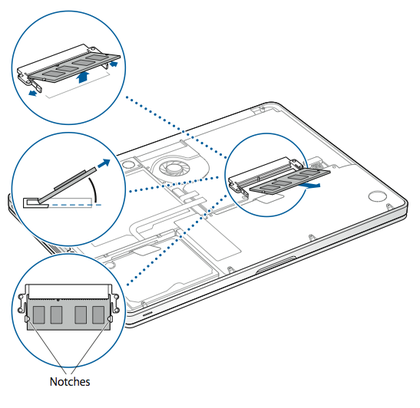
A página tem instruções específicas, detalhadas e ilustradas, para cada um dos modelos lançados desde 2008 (Pro) ou 2006 (branco). Além de expor especificações técnicas das memórias que podem ser adquiridas, ela inclui notas que permitem melhorar o desempenho (por exemplo, colocando memórias idênticas nos 2 slots), instruções de como abrir e recolocar a tampa inferior, acessar a área dos slots, remover e inserir os pentes de memória, etc. - tudo acompanhado por diagramas.
As memórias não precisam ser adquiridas de revendedores da Apple, bastando que atendam às especificações técnicas oficiais. Por exemplo, no MacBook Pro 13 polegadas de 2011, são 2 slots nos quais é possível colocar pentes de 2GB ou 4GB de memória DDR3 SODIMM de 67,6 mm x 30 mm (1,18 polegada), 204 pinos, de RAM tipo PC3-10600 DDR3 de 1333 MHz - e as especificações para os demais modelos você encontra no site da Apple.

Pessoalmente não tenho tendência a apreciar fazer manutenção de hardware, e prefiro recorrer a assistência especializada. Mas se você prefere colocar a mão na massa, saiba que as instruções em português podem servir para apoiar ou mesmo confirmar as suas suposições sobre como proceder!
Leia também:
Comentar
Comentários arquivados